CCS3.3安装与烧写说明
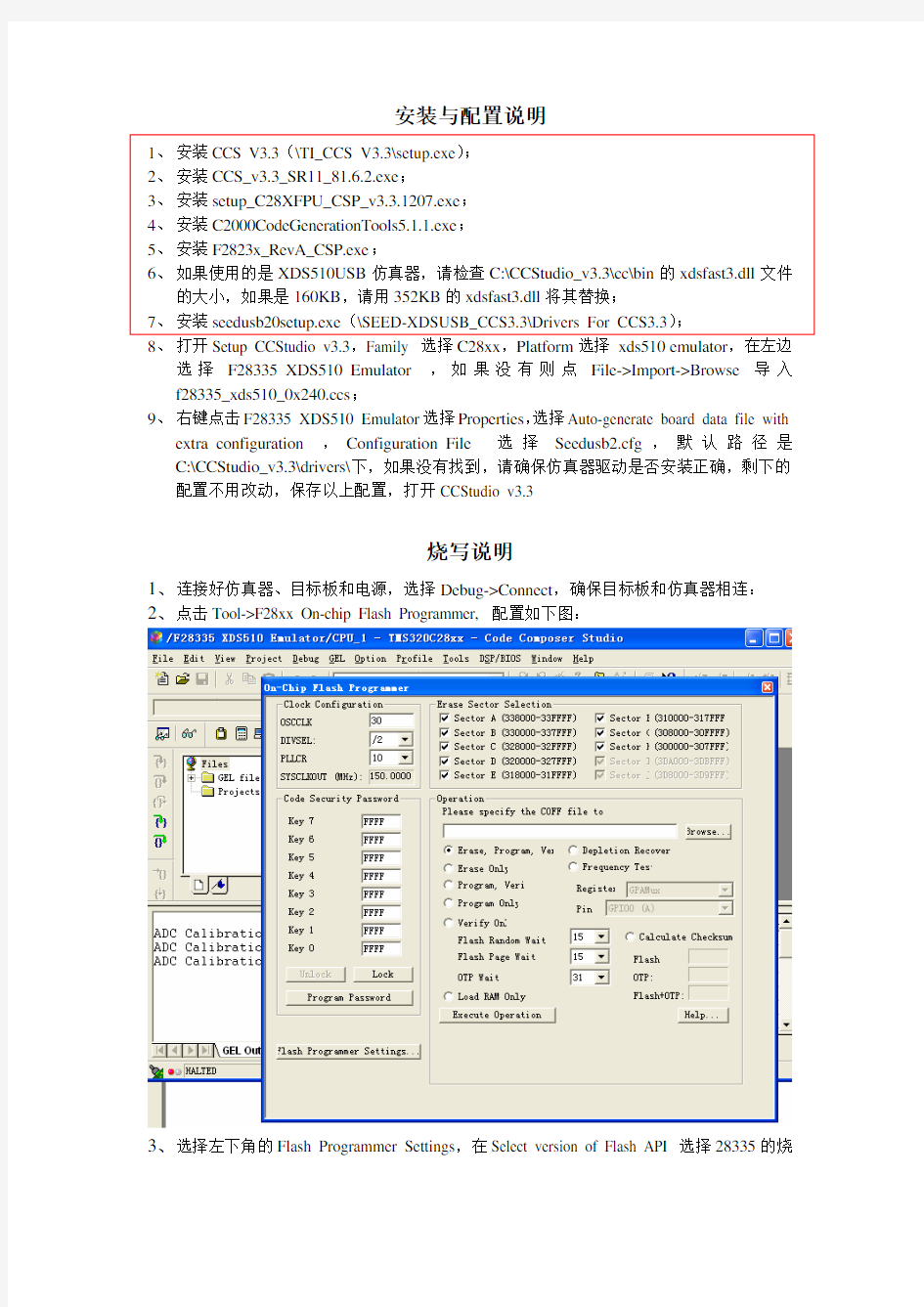
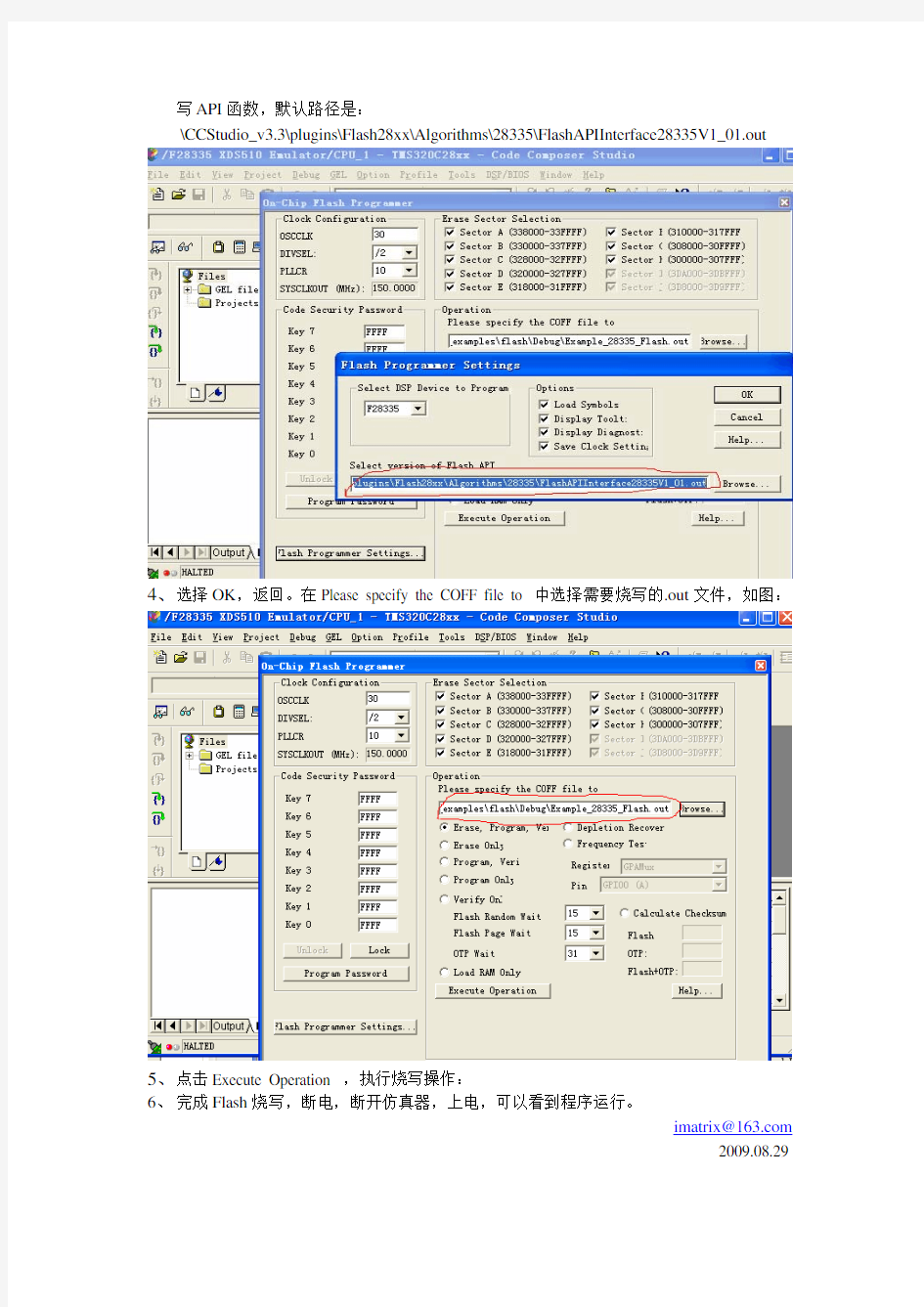
安装与配置说明
1、安装CCS V3.3(\TI_CCS V3.3\setup.exe);
2、安装CCS_v3.3_SR11_81.6.2.exe;
3、安装setup_C28XFPU_CSP_v3.3.1207.exe;
4、安装C2000CodeGenerationTools5.1.1.exe;
5、安装F2823x_RevA_CSP.exe;
6、如果使用的是XDS510USB仿真器,请检查C:\CCStudio_v3.3\cc\bin的xdsfast3.dll文件
的大小,如果是160KB,请用352KB的xdsfast3.dll将其替换;
7、安装seedusb20setup.exe(\SEED-XDSUSB_CCS3.3\Drivers For CCS3.3);
8、打开Setup CCStudio v3.3,Family 选择C28xx,Platform选择 xds510 emulator,在左边
选择F28335 XDS510 Emulator,如果没有则点File->Import->Browse导入f28335_xds510_https://www.360docs.net/doc/686987332.html,s;
9、右键点击F28335 XDS510 Emulator选择Properties,选择Auto-generate board data file with
extra configuration,Configuration File选择Seedusb2.cfg,默认路径是C:\CCStudio_v3.3\drivers\下,如果没有找到,请确保仿真器驱动是否安装正确,剩下的配置不用改动,保存以上配置,打开CCStudio v3.3
烧写说明
1、连接好仿真器、目标板和电源,选择Debug->Connect,确保目标板和仿真器相连:
2、点击Tool->F28xx On-chip Flash Programmer, 配置如下图:
3、选择左下角的Flash Programmer Settings,在Select version of Flash API 选择28335的烧
写API函数,默认路径是:
\CCStudio_v3.3\plugins\Flash28xx\Algorithms\28335\FlashAPIInterface28335V1_01.out
4、选择OK,返回。在Please specify the COFF file to 中选择需要烧写的.out文件,如图:
5、点击Execute Operation ,执行烧写操作:
6、完成Flash烧写,断电,断开仿真器,上电,可以看到程序运行。
imatrix@https://www.360docs.net/doc/686987332.html,
2009.08.29
当应用于DSP2407时需要在project/build option里面做相应的修改,修改如下所示:
-g -q -as -fr"$(Proj_dir)\Debug" -d"_DEBUG" -v2xx
化灰机说明书3
图1 一、用途 化灰机也叫石灰消化机、石灰消和机,是用于碳酸钙、磷酸氢钙的石灰消化设备,主要用于化工、化纤、造纸、电厂脱硫、制糖、生物制药、纯碱制造等行业。我公司生产的化灰机分为前排式化灰机和后排式化灰机两个系列。 Use Melts the ash machine also to be called the lime slaking machine, the lime slaker、is uses in the calcium carbonate, the calcium hydrogen phosphate lime slaking equipment, mainly uses in professions and so on chemical, chemical fiber, papermaking, power plant desulphurization, sugar manufacturing, biological drugs manufacture, soda ash manufacture. Our company produces the ash fuselage for the front-row type ash machine and the back row type ash machine two series. 二、结构特点 化灰机主要由外筒体、内筒体、支撑装置及传动装置组成,尾部设有捞渣装置。该化灰机主要特点是采用由回转运动代替搅拌的化灰方法。化灰机内筒后部开有筛孔,石灰块同水在内筒接触消化,石灰乳穿过筛孔折流向加料口方向自下部排出口流出,未能消化的过烧及生烧石灰由外筒体尾部的捞渣装置排出筒外。该化灰机结构装置合理、操作方便、生产效率高,生产能力大、劳动强度小,对任何质量的石灰均适用。如图1.
DSP程序烧写步骤
一、连接好DSP电源及仿真器(设备管理器中能检测到仿真器) 二、点击桌面图标
三、选择对应的仿真器和DSP(图中已经选好了,直接保存并退出) “确认”
四、进入仿真界面,此时系统与目标板还未连接 在“Debug”中选择“Connect”将系统与目标板连接
五、如图,右键“Projects”,载入工程文件 工程文件目录为文件目录为C:\CCStudio_v3.3\MyProjects\DSP2812M_examples\DPS2812M_KEYBOARD (图中,点击后直接进入工程目录,此时直接选中.pjt文件并打开即可)
六、打开后界面如下: 注意:工程中的“F2812.cmd”文件(如下图所示)为烧写程序时用的cmd文件,编译及调试程序时用的cmd文件为“F2812_EzDSP_RAM_lnk.cmd”,两者均在目录C:\CCStudio_v3.3\MyProjects\DPS2812M_common\cmd下,如下图中所示:
“F2812.cmd”文件和“F2812_EzDSP_RAM_lnk.cmd”文件所在目录如下: 如果从调试程序到烧写程序或者相反过程,都需要更换cmd文件,更换后一定要先编译cmd 文件后才能避免出现问题 七、烧写程序 烧写程序即是将编译及调试正确的程序(.out文件)烧写到Flash中,本实验烧写的是DPS2812M_KEYBOARD.out文件,其目录为C:\CCStudio_v3.3\MyProjects\DSP2812M_examples\DPS2812M_KEYBOARD\Debug 选择“Tools”下的“F28xx on-chip flash programmer”,如下图:
GSM3000使用手册中文译文
GSM3000 手册 1:引言 1.1.适用范围 1.2.操作原理 2:构造 2.1 底座 2.2 主体部分 2.3 悬浮环 2.4 被动防震环 2.5 适应底座 3:顶部面板 3.1 连接器 3.2 控制器 3.3 液压装制 3.4 保险丝 4:操作 4.1 操作模式 4.1.1 模式 4.1.2 置平 4.1.3 旋偏
4.1.4 快速置平 4.2 接通电源 4.3 工作过程中操作 4.3.1 自主运作 4.3.2 手动操作 4.3.3 自动操作 4.3.4 改变过滤器5:日常保养、运输和存放 5.1 日常保养 5.2 运输和存放 6:附件 6.1 说明书 6.2 机械装置 6.2.1 一般提示 6.2.2固定孔的尺寸 6.2.3上升扩展空间 6.2.4 在飞机上安装 6.2.5 从飞机上拆除 6.2.6 安装有效负载6.3 电源供应接头和电缆 6.4座架界面 6.4.1 连接端口分配 6.4.2 端口属性
6.4.3 命令列表(远程计算机座架装置) 6.4.4 请求命令(座架装置 电脑) 6.5 LMK-FMS连接端口 6.6 LMK-CM连接端口 6.7 LMK-DU连接端口 6.8 固件更新 6.9 代理范围 1 说明 1.1 适用范围 陀螺稳定座架做为动力稳定设备用于民用航空摄影自1990年以来出现在市场。如今,他们已经是装在飞机上的同类或相似的设备的标准之一。在航空摄影中稳定装置的优势,特别是应用于像移补偿,有如下这些: A大幅降低由大气震荡带来的角速度影响。这会使在曝光时间内产生更少像移宽度。 因此可以允许延长曝光时间并扩展航摄的条件甚至在多云条件下。 B消除在曝光时临时突然情况带来的翻转,倾斜和偏移角度,如大气紊乱造成的。 这会导致影像间的重叠差异大幅降低。 使保存很多使用低重叠度的胶卷或数据存储成为可能。 只是重叠不足的危险降至非常低了。 GSM3000尤其为产于耶拿卡尔蔡司厂的LMK航空相机设计。 其他设备装载特殊适配环也可以很好的安装上去。
GALEE DEVO7E 固件刷机指南
GALEE DEVO7E 是我为华科尔DEVO7E 遥控器编写的中文固件,之所以写这个固件,是为了弥补官方固件限制功率,而DEVIATION 固件又没有7E 的中文版本。当然,固件的操作方式完全按照我自己对模型的理解来设计,可能与市面上现有的遥控器有所不同,也许会引起您的使用不适,请文明评价。 本固件的编写,大量使用了DEVIATION 的源码,我的最主要工作是重写了整个用户操作界面,使得固件体积大大缩减,高频头、U 盘这两部分代码沿用了DEVIATION 的开源成果。同时,根据GPL 协议,GALEE 固件也是开源的,源码下载将另行提供。 刷机第一步:下载软件包 你需要下载华科尔官方的刷机工具包,以及GALEE DEVO7E.RAR(当然你能看到此文档说明已经下载到了),把GALEE DEVO7E.RAR 解压缩到某个目录备用。 刷机第二步:安装刷机工具 打开官方的zip 包,双击执行DEVO DFU SE 工具软件,安装它,一路“下一步”就装好了,最后勾选”Launch...”复选框,直接运行刷机软件。 配置文件:刷机 固件:刷机 第三步用到
刷机第三步:刷 将你的遥控器用USB 线接上电脑(标准MINI USB 线都可以),然后按住“遥控器的EXT 键”打开“遥控器的电源”。电脑会提示安装驱动程序等等,很快就装好了,这时候刷机软件的设备列表会显示“STM Device in DFU Mode”,按下图步骤操作。 点了"Upgrade”以后还有个确认过程,点“是(Y)”,然后就开始刷了 1.这里亮了 2.点这里浏 览选择文件 3.这个提示表 明固件包没错 4.确认一下是 GALEE 固件 5.大胆点下去吧,反正这控便宜!
DSP烧写错误原因
1.DSP程序烧写后,带仿真器程序能正常运行,通信测试是对的,但拔下仿真器后就出错了,请问是什么原因? 答:串口通信连着仿真器说明有硬件电气连接。使用无源rs232转485接口跟dsp通信的,接着仿真器就行,不接仿真器通信异常。然后把485的地和dsp电源的地共起来,就好了。 2. DSP使用仿真器很正常工作,但是通过烧写到ROM后,load代码到DSP RAM中后无法正常运行. 答:首先检查你的烧写程序可有问题。有些烧写程序指定.test代码长度。 其次在代码上找问题,可以锁定在在线与烧写cmd文件的变化。烧写原理是什么?代码编 译为二进制或十六进制数,搬移进rom,存储起始地址、长度确定没有问题。假设正确, 检查能否在线对rom进行正常的擦除与读写? 假如还是正确,检查硬件电路,这个就比较麻烦了。确定启动模式设置的正确?自举启动 要dsp外围电路的电压、时钟、模式选择、默认态确认正确? 还有问题就是芯片自启动有问题了 3.我也出现过能仿真,但不能烧写的情况! 解决方法:降低时钟频率。点击FLASH插件上的“View Config File”,打开VAR.h文件。将该文件中的“PLL_PATIO_CONST .Set 0000h”改成“PLL_PATIO_CONST .Set 0200h”存盘后,执行目录下的Buildall.bat批处理文件。再重新启动CCS及FLASH插件。最大可能是DSP的FLASH烧掉了,这个烧掉不影响程序的仿真;我之前也是烧不进去, 后来换了块芯片就好了,芯片的来源很重要。 第二个问题是你在烧写程序时将CMD修改了没有,要跳过密保单元;你的memory map 设置是否正确? 还有如果烧写flash 评估办上跳线是否正确? 我用的时候好几块评估板都 是可以load programme 。可以加载到ram 中进行仿真,但是不能烧写道flash 进行自动 运行。 4.我也遇到这样的问题,同样郁闷。一个以前跑过的好好的程序,因为改了仿真器的配置,就出现了楼主所述问题,反复尝试,都是如楼主所述。 后来我是通过以下方法解决的:打开Setup CCStudio v3.3-选择F2407 XDS510 Emulator-设置F2407 XDS510 Emulator的属性-再设置TMS320C24xx_0的属性
Kinetis程序烧写检查单
本文主要写给Kinetis的初学者,特别是首次使用Cortex-M内核产品的工程师,文章主要针对用户在下载程序或调试过程中经常遇到的问题进行分析,其内容主要包括: 1.原理图说明 2.硬件电路板自检 3.Kinetis调试工具说明 4.程序无法下载分析 5.Check List 一.原理图自检 这里仅介绍与调试相关的原理图 图1 Kinetis MCU接口连接示意图 二.硬件电路板自检 在贴片硬件电路板之前,最好先对电路板做一下简单的短路测试,特别有些PCB尺寸非常小,加工精度要求比较高的板子,如果生产厂家没有做相应的测试,很有可能PCB本身是存在短路的。MCU相关电路需要特别注意以下几点: 1.各级VCC/VDD和GND之前是否存在短路。 2.外部晶体电路是否存在对地短路。 在PCB焊接之后,同样需要做相应的检测: 1.检测JTAG/SWD插针到MCU管脚是否存在虚焊或连焊。 2.检测NMI管脚上拉是否有效。 3.上电检测各级VCC是否正常工作。 4.检测MCU的IO口是否有因虚焊导致的过压/过流。 5. 三.Kinetis调试工具说明
Kinetis常见的评估板包括:FRDM Board, TWR Board, MAPS Board, 目前常见的这些开发板都板载了mbed仿真器,用户无需额外购买仿真器来进行调试。板载的mbed仿真器可以通过U盘拖拽的方式下载编译好的二进制代码,也可以通过在IDE调试环境中通过CMSIS-DAP来进行代码的仿真。同时,用户可以通过按住Reset按钮上电的方式,使mbed仿真器进入Bootloader模式,用户可以通过此模式更换仿真器的固件,使mbed仿真器模拟成J-Link仿真器。点击这里查看详细步骤。 用户自己设计的板子,通常需要使用外部的仿真器进行调试或者烧写,常见的仿真器有J- Link和U-Multilink. 图2 J-Link、U-Multilink仿真器图 J-Link只有一组接口10*2(2.54间距),支持JTAG和SWD两种模式:
deviation固件说明书
DEVIATION说明书 第一版 前言 年初购入devo10,那个论坛成为神控的遥控器。神控处了这个控的硬件可圈可点外,最重要的一点就是刷入deviation(官网https://www.360docs.net/doc/686987332.html,,英文的)这个固件后兼容dsm2等多种主流的制式,实现一控多种接收共用。而且其开放的平台,能够不断升级增加功能,更有suv等大大的不断奉献,至此deviation 版本走了3.1版,链接https://www.360docs.net/doc/686987332.html,/thread-241130-1-1.html 感谢各位模友大大的无私奉献,我有幸用上这个神器。经过一番专研,翻阅说明书后终于大概了解如何设置和运用,deviation的自由度很高,各个通道均可以自定义,让你打造属于自己的控,用起来随心所欲。里面的混控器是属于底层的混控,自由度很高,不过的确需要一段时间来理解,如果学会了会觉得很好用的,想怎混就怎混。由于官方说明书是英文的,而且不是说得很明白,加上经常有模友问及如何设置,于是本人萌生出写一下中文说明书的念头,再加点应用例子,务求各位模友更易明白上手,而且通过大家的讨论还能加深本人对这个固件的认识,达到共同进步的目的。一下都是本人自己的认识跟见解,如有问题请提出来大家切磋讨论。 hiliti Q群:295486355 2013年8月22日
主界面 这个是开机后的主界面,在这里吐槽一下我见过的devo10屏幕贴上都是有灰的,难道厂里贴膜的那个车间就在矿里?至少这一点学一下天地飞吧,出厂膜漂亮得很。 以下是菜单设置,首先是主菜单,这个没什么好说的,很简单明白
通用模式 进入模型设置,如果之前接触过遥控的话,这些名词也是很清楚明白的,如果还没有搞明白的话,潜水去吧骚年~~
程序烧写方法
3.5寸,红外转发网络烧写使用说明 一、安装软件 1. 双击“LMFlashProgrammer”进入安装。 2. 点击Next进入下一步 3. 选中“lAgree”,单击“Next”进入下一步
4. 在Folder一栏单击“Browse…”选择程序安装目录后,单击“Next”进入下一步 5. 单击“Next”进入下一步
6. 程序安装中 7. 安装程序完成,单击“Close”退出
二、烧写程序 1. 双击桌面“”图标打开软件 2. 选择“configuration”界面。 2.1. 在“Quick set”一栏复选框里选择“Manual configuration-see below”。 2.2. 在“Interface”一栏复选框里选择“Ethernet”。 2.3. 在“Client IP Address:”后面的框里填上你要烧写的设备的IP地址,如 192.168.0.50。 2.4. “Client MAC Address:”后面的框里填上你要烧写的设备的MAC地址,如 001205071319。 2.5. 3.5寸、红外转发的IP地址与MAC地址都可以通过 获取到。
3. 换到“program”界面 3.1 在“Select.bin file”一栏里,点“browse”选择程序路径。 3.2 单击“Program”烧写 烧写完成后设备会重起。
三、注意事项 1. 设备要与电脑在同一个网段里。 2. 网络烧写时,要用有线连接,不可使用无线连接烧写。 3. 烧写前,3.5寸最好重起一直,重起时不可出现异常现像。
程序烧写说明
程序烧写说明 OK300C根据用户选配单片机类型不同烧写程序的方式也有所不同,主要分三类:STC单片机用户烧写方法,并口ISP下载器烧写方法,USB接口ISP下载器烧写方法。下面将详细介绍烧写程序的方法。 一、 STC单片机用户烧写方法 启动下载软件,首次设置时只需注意芯片的选择,在左上角下拉框中选择STC89C52RC,一般的台式机大多只有一个串口,所以COM栏就选择COM1,如果使用别的串口那就选择相应的串口号,其它全部使用默认,不明白时最好不要乱改,不然可能会把芯片锁死,以后就用不了了。总体设置如下图: 点击软件界面上的Open File 打开对话框,将*.hex或者*.bin文件选择,选择好后点击Open 。 要先把实验板上的电源关掉,因为STC的单片机内有引导码,在上电的时候会与计
算机自动通讯,检测是否要执行下载命令,所以要等点完下载命令后再给单片机上电。然后点击如图中的Download/下载钮, 接着按下实验板上电源给单片机上电 若出现上述图片,则说明已经给单片机成功下载了程序,并且已经加密。 二、 并口ISP下载器烧写方法 将ISP下载器插在主板的ISP口处。确认板上JP1三个跳线都断开,连接好电源线,打开电源。打开下载软件MuCodeISP,以下载AT89S52为例,选择89S5X,选择89s52,如下图 然后加载要烧录的程序 点击File菜单下的openflash,出现如下对话框
选择要烧录的文件,这里是*.hex文件 烧录,点击下图中的Program按钮就可以把程序下载到单片机 A VR单片机的程序烧录过程也是一样的。不过烧录51和A VR单片机切换时,要注意不要忘记进行51/avr单片机选择键的操作。 三、 USB接口ISP下载器烧写方法 选配USB接口isp下载器的用户,使用的烧写软件是A VRSTUDIO。首先要安装好该软件,安装方法和安装普通软件一样。 可以用AVR Studio的4.13或更高版本控制STK500/AVRISP,选择STK500 or AVRISP和Auto 或者具体的COM?端口进行联机,点击avr studio主窗口中的图标前面标有Con的那个图标,然后按下图选择即可进行STK500或者JTAG的联机,由于avr studio会记忆用户使用的设备是STK500ISP还是JTAG并且同时会记忆用户使用的COM号,如果下次和上次使用的是相同的设备并且没有更换COM口,那么下次使用的时候直接点击右边标有AVR的那个图标就可以快速进入联机状态;如果下次和上次使用了不同的设备或不同的COM口请使用Con图标进行联机。 连接STK500ISP:
sipos电动执行机构(专业型)调试说明书
1.sipos电动执行机构(专业型)调试 1.1.调试步骤 1.1.1.给电动门送电。 1.1. 2.点击sipos电动执行机构电动头上的“Local/Remote”键将执行机构切到就地控制,然后让机务人员将阀门手动摇到中间位置,对阀门一次全开、全关试验,观察阀门开关方向是否正常,同时注意观察检修后行程及全开、全关位置的变化。 1.1.3.点击“Local/Remote”键选择“locPar”(本地参数)操作状态,进入主菜单后选择“commissioning”(调试)菜单,输入密码 9044 进入“commissioning”菜单后,逐次按CLOSE↓键检查执行机构的各项设置参数是否正确,本文的阀门开关控制方式为:力矩关、行程开。 参数名称参数值 close direction(关方向)Clockwise (顺时针) cut-off mode cl.(关模式)torque-dependent(力矩) cut-off mode op.(开模式)travel-dependent(行程) max.cl.Torque(最大关力矩)xx Nm 1.1.4.检修后阀门调试的主要工作是要重新设定末端位置。在“commissioning”(调试)菜单下,选择“endpos.adjust”(末端位置调整)。在此先定阀门的开位置,再定关位置。 a) b)是否重新设定的开末端位置?选择“Yes”末端位置调整菜单
c) d) e) f ) g) h) i) 按下CLOSE↓键并保持2s以上,执行机构将自动运行,在 到达末端位置后,执行机构将朝相反的方向短暂运行,然后将 再次运行至末端位置(力矩自适应过程)。该步骤结束后让机 务配合确认阀门关位置 第一个确定的开末端位置 显示“press E-button”代表开为行程模式 显示“until TL reached”代表关为力矩模式 使用OPEN↑键运行执行机构,直至阀门到达末端位置,让 机务配合确认阀门开位置 显示“deviation XXX”(偏差XXX),按照使得偏差逐渐较小 的方向缓慢地转动中心轮(用手抓住中心论上伸出的D部分 不动,转动齿轮E部分),直到显示屏中的偏差值变为“0”。 显示“deviation0”(偏差0):电位器已校准 显示“deviation XXX”(偏差XXX),按照使得偏差逐渐较小 的方向缓慢地转动中心轮(用手抓住中心论上伸出的D部分 不动,转动齿轮E部分),直到显示屏中的偏差值变为“0”。
R8C烧写器说明
R8C烧写器说明书 想想好久没玩烧写器了,最近得闲,把R8C系列烧写器说明书翻译上来,供大家一起玩玩吧。 R8C/tiny 系列传输协议 本协议是引导程序存储在rom引导区,具有控制flash存储区通导功能,可以通过模式选择,通过编程单线或串口模式 功能介绍如下: 1,引导程序 2,初始化设置。 产品应用 单线串口模式支持R8C/Tiny 系列,除了R8C/10 11 12 13 群 uart 串口模式,支持R8C/Tiny 全系列 3,引导程序 当设置mode脚口为低,并且,reset脚为高时,芯片工作于编程操作rom模式,这被定义为引导程序。 3.1操作环境。 在单线模式,引导程序工作在8M频率,使用的是高速片内晶振。在uart串口模式,编程操作使用不分频的外部晶振工作。相同的时钟被用于 计数源通讯。 3.2引导程序内容 1.初始化设置 2,初始化通讯命令 3.命令控制 flash 控制命令有(编程,擦除,读取) 其它命令(设置通讯速率,和读状态,等) 3.3用串口编程设备对单片机进行通讯。 单线串口模式和uart模式可以被选择用于通讯串口编程器。单线模式通讯采用半双工方式。uart模式,采用图F3.1显示的通讯格式,并且传输数 据格式如下。 起始位1 bit 数据8bit 校验位:无 停止位1bit 3.4 管脚说明 1,mode脚,引导程序选择单线模式或uart模式,依靠mode脚的电平决定,当rest复位脚为H,当选择单线模式,这个脚具有发送及接收功能。当用单 线模式时,mode脚需要用上拉5K电阻。 2,TXD,RXD引脚
这些脚是用来传输和接收功能,通过UART模式,这二个引脚在单线模式中都没有用到。3,rest脚 这个引脚用于复位补烧写设备 4,VCC,VSS脚 电源与地,与MCU相联。 图,单线模式,与被通讯芯片引脚相联的有,mode rest vdd vss 图, UART 模式,与被讯芯片引脚相联的有,TXD RXD VDD VSS mode 4,初始化设置 引导程序做如下操作 4.0.1初始通讯格式 4.0.2校证波特率 4.1初始通讯格式 单线模式或uart模式的声明。 当mode引脚是H,在200ms以后复位脚rest设为H,单线模式被设置。 当mode引脚是L,uart模式,被设定。 决定用什么模式,在复位脚为H后,100ms,mode脚电平设定,待100ms后确定。 4.2波特率校正 波特率校正为接收到在9600波特率下,通过接收标准时间命令(00H)16次;并且波特率9600下命令(B0H)从烧写器中。 当芯片收到波特率9600命令无错误情奖品下,返回B0H命令表示通讯成功。 传输最大延时为300ms及最晚在复位脚为H时。 5,特殊命令 页读FF 页编程41 单元编程49 块擦除20 擦除所有块A7 读状态寄存器70 清状态寄存器50 块检察F7 认证检测F9 ID检测功能F5 版本信息FB 波特率9600B0 波特率19200B1 波特率38400B2 57600B3 115200 B4 波特率设置B5 高速oco频率改变B6 开始命令00
AT89C51串口烧写程序说明
一A T89C51ED2程序烧写软件使用说明: 1、安装JRE_Flip_Installer_3_3_4.exe文件(下载链接: https://www.360docs.net/doc/686987332.html,/dyn/products/tools_card.asp?tool_id=3886); 下载下图中所示文件(点击前面光盘符号即可下载): 2、将下载线的串口插入电脑串口,USB口连接至电脑的USB口,另一插头插 入键盘CN1,另外两个接线RST和PSEN对应接入单元片机的4号脚和26号脚; 3、打开Flip 3.3.4.exe文件,配置参数,点Device—Select,选AT89C51ED2; 4、点Settings—Preferences,按下图设置: 5、点面板上第二排USB形图标,再选择RS232,选择正确的COM口,若只有 一个则为COM1,波特率(Raudrate)不用修改,均可,点Connect,正常情况下此时此对话框消失,主界面点亮,若显示time out,则连接失败,请检查连线,或者更换电脑再试。 6、将主界面右侧Hardware Byte一行X2前方框选中;中间FLASH Buffer Information保证选择的是flash区,而不是EEPROM。 7、点击主界面第二排倒数第三个图标,载入hex文件,或者点File—Load Hex Files,也可载入hex文件。 8、左侧Operations Flow 下面四项前方框均选中,点Run,擦除和烧写、较验需 要一定的时间,完成后四项内容前指示灯为绿色,且在下方显示Verify Pass。 9、完成后点面板上第二排USB形图标,再选择RS232,再弹出的对话框中点 disconnect,断开连接。
烧写EPCS说明
烧写EPCS说明 一:首先在sopc builder中加入epcs flash controller, 二:将epcs controller 的clock 设置成与cpu 相同的clock 三:双击nios cpu,将reset vector 设置为epcs_flash_controller
四:generate sopc builder , 并重新编译quartus 工程,分配引脚五:更改FPGA引脚,将双功能引脚改为user io pin 打开如下菜单
点击 将所有引脚改为用户引脚 七:修改dow.sh的文件中的基地址,将sopc中的epcs的地址付给epcs --base=0x00001000 nios2-flash-programmer --epcs --base=0x00001000 "nios_openMac.flash" # Creating .flash file for the project elf2flash --epcs --after="nios_openMac.flash" --input="epl.elf" -- output="epcs_flash_controller_0.flash" # Programming flash with the project nios2-flash-programmer --epcs --base=0x00001000 "epcs_flash_controller_0.flash" 一:在文件nios2-flash-override.txt中添加相应的EPCS的id 号,是的quartus支持相应的epcs型号 [EPCS-010214] # EPCS16N (Spansion lead-free) sector_size = 65536 sector_count = 32
emmc启动烧写说明
1\拨动S2切换到NAND,同时连接串口线到PC且假设已经准备好。 2、开发板加电,然后在串口控制台上,按任意键进入uboot命令模式 #############对A9烧写uboot############ 1、对emmc(A9的flash)进行分区 fdisk -c 0 320 1540 520 2、格式化分区 fatformat mmc 0:1 ext3format mmc 0:2 ext3format mmc 0:3 ext3format mmc 0:4 3、烧写uboot需要的文件 1)打开dnw软件并配置 ,配置Download Address为0xc0000000 2)在u-boot中运行命令 emmc open 0(打开emmc开始烧写) 3)开始下载 用usb线将A9的macroUSB接口和PC机连接,电脑端打开dnw软件 通过pc的dnw软件依次烧写E4412_N.bl1.bin bl2.bin u-boot.bin E4412_tzsw.bin a) 在uboot命令行输入命令:dnw (进入dnw下载模式) b) PC端的dnw软件执行:USB Port-->Transmit-->Transmit 选择在uboot目录下的E4412_N.bl1.bin c)下载完后,在uboot命令输入:mmc write 0 0xc0000000 0 0x10
依次执行a b c三步烧写bl2.bin u-boot.bin E4412_tzsw.bin 步骤c有改动,依次为: mmc write 0 0xc0000000 0x10 0x1C mmc write 0 0xc0000000 0x30 0x21D mmc write 0 0xc0000000 0x2c0 0xB8 4个文件烧写完成后,关闭emmc输入命令: emmc close 0 到此UBOOT烧写完毕 #########烧写系统################ 重启 进入u-boot命令行并输入:fastboot 分区对应烧写的文件 kernel Android内核 Ramdisk Android ramdisk Linux_kernel Linux 内核 Linux_ramdisk Linux ramdisk System Android system.img Fat Linux 文件系统rootfs_qtopia_qt4.img 打开doc,进入fastboot.exe目录,fastboot在tools目录下 输入命令烧写:fastboot flash kernel ..\Android\zImage fastboot flash ramdisk ..\Android\ramdisk-u.img Fastboot flash system ..\Android\system.img Fastboot -w
KEIL C51 软件烧写说明 - 副本
KEIL C51 软件烧写操作说明 1、适用范围 适用于以51系列芯片作为软件运行载体的所有设备。 2、运行环境 WIN98、NT、WIN2000、WINXP、WIN7等操作系统。 3、辅助工具 PC机1台、KEIL C51 安装软件、编程器(UEC-5)1个、USB转RS232数据线(电脑无串口时需配备)1条 4、软件安装 Keil C51软件在首次使用时需要安装,使用的工装(电脑PC)上已安装好软件此步骤可以省略。 4.1 串口准备 如果电脑已有串口,该步骤省略。如果没有串口,则必须增加一个USB转串口的数据线。安装该数据线的方法是:首先在电脑上安装该数据线的驱动程序,待驱动安装完成后,再插入USB转串口数据线,电脑会自动识别该数据线,至此数据线的驱动就安装成功了。不过还需获得该扩展串口的串口号才能正常使用,获取串口号的方法是:右键点击“计算机”并单击“管理”,在弹出的窗口中选择“设备管理器”,再点击右边的“端口”,可以看到USB转串口的COM口,如下图所示。(注意,必须保证USB转串口线已连接电脑,否则无法查看该串口号)。 4.2 安装KEIL C51 双击“\KEILC51 v710_Full(μV3)\up51v710_Full\setup”目录中的Setup.exe,按提示进行该软件的安装,安装完后参照“\KEILC51 v710_Full(μV3)\up51v710_Full”目录中的“安装说明.TXT”文件中所述方法进行破解。 4.3安装编程器驱动 编程器目前主要采用U-EC5型号的编程器,该型号编程器的安装方法是:U-EC5先不要插到电脑的USB接口上,双击“\U-EC5驱动”目录下的“SiC8051F_uv3.exe”文件,按提示进行安装,安装完成后,再将U-EC5编程器插到USB接口上,待出现“该设备已可以使用”的提示时,驱动就安装成功。 5、KEIL C51设置 5.1 KEIL C51应用程序打开 打开KEIL C51有两种方法:
工控机系统安装及程序烧写说明书20140910(1)
工控机系统安装及程序烧写说明书 一、工控机系统安装 Aptio Setup Utility-Copyright(c) 2010 American Megatrends,IncU盘启动 1、选择Chipset,进入PCH-IO Configuration restore on AC power loss里面选择power on 2、选择Advanced,进入SATA Configuration设置选项 SATA Mode selection里面选择AHCI 3、选择Save&Exit,进入Save Changes and Exit 4、跳出welcome to Centos 6.4?界面 5、Choose a language 6、Keyboard Type选择键盘类型,选择US 7、Installion Method安装方法选择Hard drive本地硬盘 8、Select Partition选择分区 9、进入what type of devices will your installation involve?选择安装 驱动器,选择Basic Storage Devices基本存储设备。将系统装 在本地的磁盘驱动器(硬盘)上。 10、hostname设置系统的主机名称,点击next 11、选择时区,建议选择上海,点击next 12、Create Custom Layout:自定义分区策略,点击next 13、分出一个单独的分区,挂载到 /boot 目录,然后创建swap分 区,一般为内存的2倍,点击 Create 创建分区。
14、以同样方法分区,将一个1024M 大小的swap分区还有将所 有的剩余空间全部给/分区,分区操作将会当前直接生效,数据会全部丢失。点击 Write changes to disk。 15、Install boot loader on/dev/sda,在/dev/sda上安装引导装载程序, 选择Master Boot Record(MBR)-/dev/sda主引导记录,然后选择BIOS drive order BIOS的驱动顺序 16、The default installation of centos is a minimum install。Centos 的默认安装最小的一个安装,选择Minmal,you can further customize the software selection now,or after install via the software management application你现在可以选择进一步定制软件, 或安装后通过软件管理应用程序,选择customize now 17、Base System基本系统设置 Desktops Development Servers 18、然后安装,安装完成后重启。 19、拔掉U盘,进入系统,输入指令setup 20、Choose a Tool:Firewall configuration 防火墙配置,关闭防 火墙Network configuration 网络配置,只对Device configuration里面的eth1、eth2 和eth3配置System services 21、插上U盘,ls /dev/sd,mount / dev/sdb1 /media,挂载U 盘;
CCS3.3安装与烧写说明
安装与配置说明 1、安装CCS V3.3(\TI_CCS V3.3\setup.exe); 2、安装CCS_v3.3_SR11_81.6.2.exe; 3、安装setup_C28XFPU_CSP_v3.3.1207.exe; 4、安装C2000CodeGenerationTools5.1.1.exe; 5、安装F2823x_RevA_CSP.exe; 6、如果使用的是XDS510USB仿真器,请检查C:\CCStudio_v3.3\cc\bin的xdsfast3.dll文件 的大小,如果是160KB,请用352KB的xdsfast3.dll将其替换; 7、安装seedusb20setup.exe(\SEED-XDSUSB_CCS3.3\Drivers For CCS3.3); 8、打开Setup CCStudio v3.3,Family 选择C28xx,Platform选择 xds510 emulator,在左边 选择F28335 XDS510 Emulator,如果没有则点File->Import->Browse导入f28335_xds510_https://www.360docs.net/doc/686987332.html,s; 9、右键点击F28335 XDS510 Emulator选择Properties,选择Auto-generate board data file with extra configuration,Configuration File选择Seedusb2.cfg,默认路径是C:\CCStudio_v3.3\drivers\下,如果没有找到,请确保仿真器驱动是否安装正确,剩下的配置不用改动,保存以上配置,打开CCStudio v3.3 烧写说明 1、连接好仿真器、目标板和电源,选择Debug->Connect,确保目标板和仿真器相连: 2、点击Tool->F28xx On-chip Flash Programmer, 配置如下图: 3、选择左下角的Flash Programmer Settings,在Select version of Flash API 选择28335的烧
51单片机烧写程序说明
Step 1: Keil 软件的安装 1?选中文件夹中的 C51V900安装程序并打开,如图: QE C SIY?/ flHL340 门 JwjCifinfll 蚤聞下載 2?在安装对话框里一直选择 Next ,直到Finish 完成Keil 的安装。 Step 2:安装USB 转串口线的驱动程 序 的安装 1.选中并打开文件夹中的 HL-340安装程序 生稈序下養 2?点击INSTALL 即可自动完成安装 Step 3: Keil 工程的建立 1.打开桌面上的 Keil 图标.,建立一个新工程单击 【Project 】菜单中的【New 卩Vision Project 】,如下图:
选择工程保存的位置,建议最好新建一个文件夹用来保存此工程文件,方便以后管理。 3. 选择单片机型号:打开 Atmel ^^XS 目录,选择子目录下的 AT89C52,点击0K,在 弹出的新对话框中选择否(N )。 2. U :迫看下棊 *奇乐 Prcject ?计其机? DATA (Esj ? mine ?爭匿3:斗突 仏N 他屋(Cr) j mg ir-1 」DATA (E ) L-i, BACKUP (F :)
sht|Ang5h|flf*g|bBBg v |l^ ■ “ 匚囲昂凹CC)二 j TOCHi(D4 j D*1A dBMKW 的 .KI NSTON (HI * * 5. 回到编辑界面,单击【Target 】前面的“ +”号,然后在【Source Group 1】选项上单 "oOSEtj C51 Diti b?? — U H Ddei d&d Li mb (1X511 hsieM H 6LSI 厂 Ext As-icnrtJa 曲嗨 1 '| i^tc^d cf A3' Cvt^riptan: ^T&&C51E52 .\r45C51C2 .^rS9CS1lC2 AT3SCE1IE2 AT53C51R3Z AT5SC51RS AT?C 创片餐 AFMCSIIRO2 V?SC51R^2 VB^SISMDI ■T35C51SND2 F L II^' S:etis 24MHz corrrelh- wtr 1.0 Lines 3 TimmAZflijrtwi, ¥ lm>rn4H/2 Pnwty Lev*k UAfi' ? iojid- M^mu> j)cx 8K Svte ; FI JS I I Mti iiur., 12$球曲OrMip 卍W 4. 单击【File 】菜单中的【NeM 菜单项,或者Ctrl+N 可新建一个文件 Textl □ TfrJrtl 单击工具栏的图标 或者Ctrl+S ,在弹出的保存对话框输入文件名, 注意必须在文件 名后加上“ .C ”作为保存的文件类型(例如 shuangshuangbang.c ),然后保存。 P d-E =j ■- DATA 1]E :J ? Fir ?秆盒亶鼻亢 .笙WF
烧写软件说明书
烧写软件使用说明 本实验板使用的STC89C52RC单片机具有ISP功能,可通过串口把程序代码烧进单片机内部的FLASH程序存储器内,烧后可全速运行程序,以检查代码的正确性。 第一步:检查实验板所有开关处于打开状态,即全部弹起。 第二步:把S_COM(串口电平转换区域)开关按下,选择USB转URAT功能。 第三步:把USB线插在PC和实验板上。 第四步:检查虚拟串口号。 我的电脑――右击――选择――管理――设备管理――展开右边的端口-记下USB虚拟的串口号。例如下图中的COM6 第五步:找到STC-ISP文件夹,双击STC_ISP_V483.exe,打开烧写软件
1、选择你使用的单片机型号,实验板上的型号为STC89C52RC 2、打开你要烧写的程序代码,例如:TEST.HEX 3、选择PC连接实验板的串行口,即第四步记下的串行口号。 4、选择其它选项,如图。 5、点击Download/下载按钮, 6、当信息提示框出现:“正在尝试与MCU握手连接…”时,按下实验板电源开关。 7、烧写自动完成,程序开始运行。 注意:下次烧写时,仍然要先关闭电源,重复以上步骤。 如烧写不成功,请先检查s_com按钮是否按下。如已按下则关闭实验板电源,拔下USB 线。等待一分钟,然后再插上USB线。重复1-6步骤。
串口调试助手使用说明 串口调试助手是一款运行在PC机上并通过PC的串口发送和接收数据的软件。我们经常把PC的串口和单片机的串口连接,并用此软件来调试单片机的串口程序,故称串口调试助手。 第一步:找到“串口调试助手”文件夹,双击“sscom32.exe”运行程序 第二步:选择串口,此时要关闭所有使用该串口的应用程序,例如烧写软件。 第三步:设置串口参数。例如:波特率等。 第四步:选择HEX发送,HEX显示 第五步:打开串口 第六步:在字符串输入框中输入要发送的字符,按“发送”按钮发送给单片机。单片机发送过来的字符,显示在上部的信息窗中。 注意:使用完毕后记得关闭串口,否则可能引起其它软件工作不正常。
